Vitajte vo svete ZBrush, kde môžete vytvoriť úžasné 3D modely s kreativitou a umeleckým zručnosťou. V tomto návode sa dozviete, ako používať funkciu Extract na extrahovanie maskovaných oblastí mriežky a umiestnenie ich do vlastného subtoolu. Krok za krokom získate inštrukcie, aby ste ovládli a aplikovali túto techniku. Poďme sa pustiť do toho a objavovať možnosti, ktoré vám táto funkcia poskytuje!
Najdôležitejšie poznatky
Funkcia Extract umožňuje extrahovať časti vášho mriežku na základe masek a následne ich upravovať. Sami určujete hrúbku extrahovanej časti. Kombinácia maskovania a extrakcie vám umožňuje jednoducho a presne vytvárať komplexné tvary, ktoré sa skvele hodia do vášho existujúceho modelu.
Krok za krokom návod
Krok 1: Príprava východiskovho modelu
Aby ste mohli využiť funkciu Extract, uistite sa, že ste v režime úprav a máte vybranú mriežku. Vyberte model, s ktorým chcete pracovať.
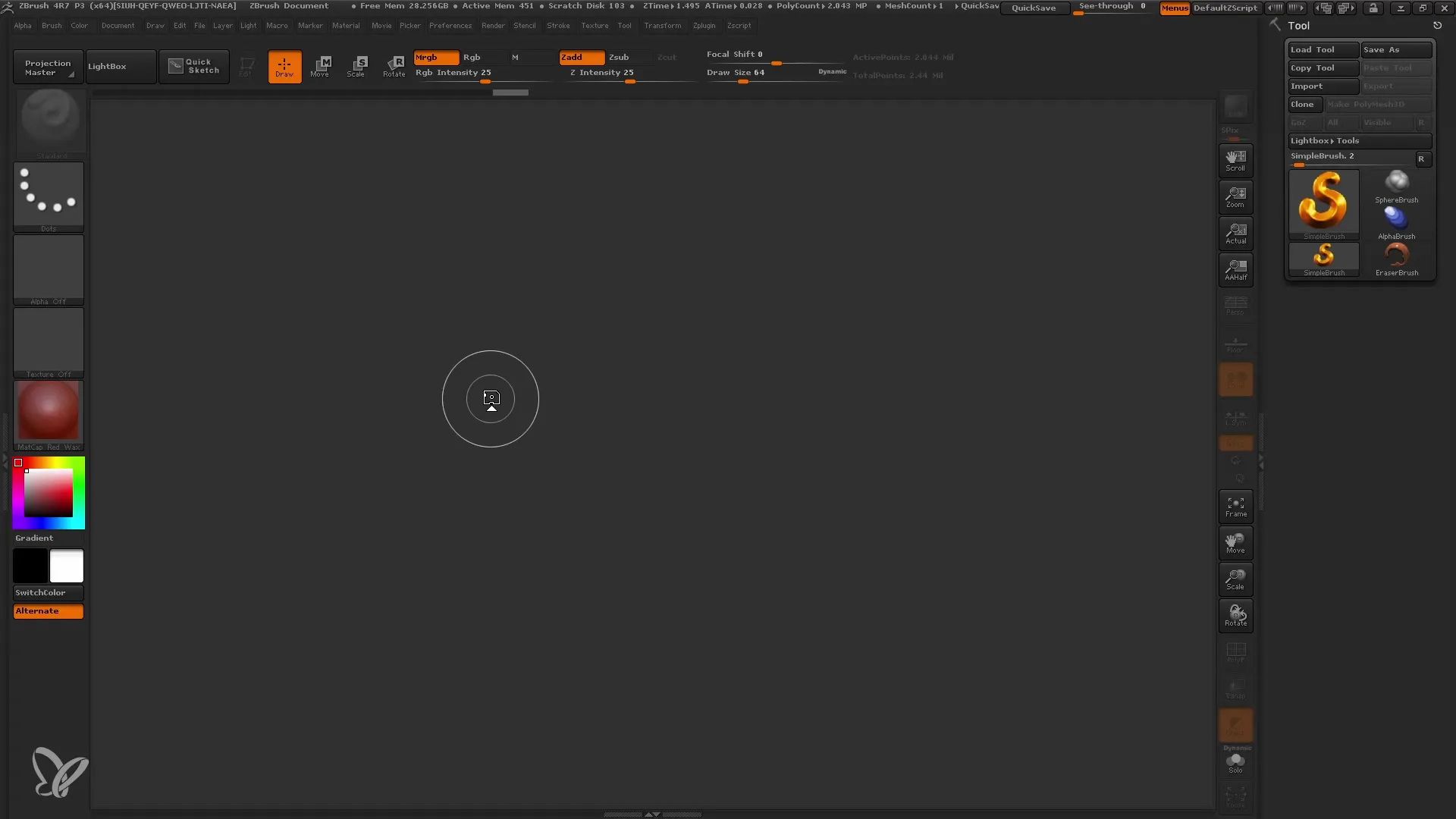
Krok 2: Aplikácia masky
Je čas začať maskovať oblasti, ktoré chcete extrahovať. Stlačením klávesu Ctrl a kreslením myšou po mriežke vyberte požadované oblasti. Vzhľad masky sa líši v závislosti na počte polygónov. Dajte pozor, aby maskovanie bolo čisté a jasne viditeľné.
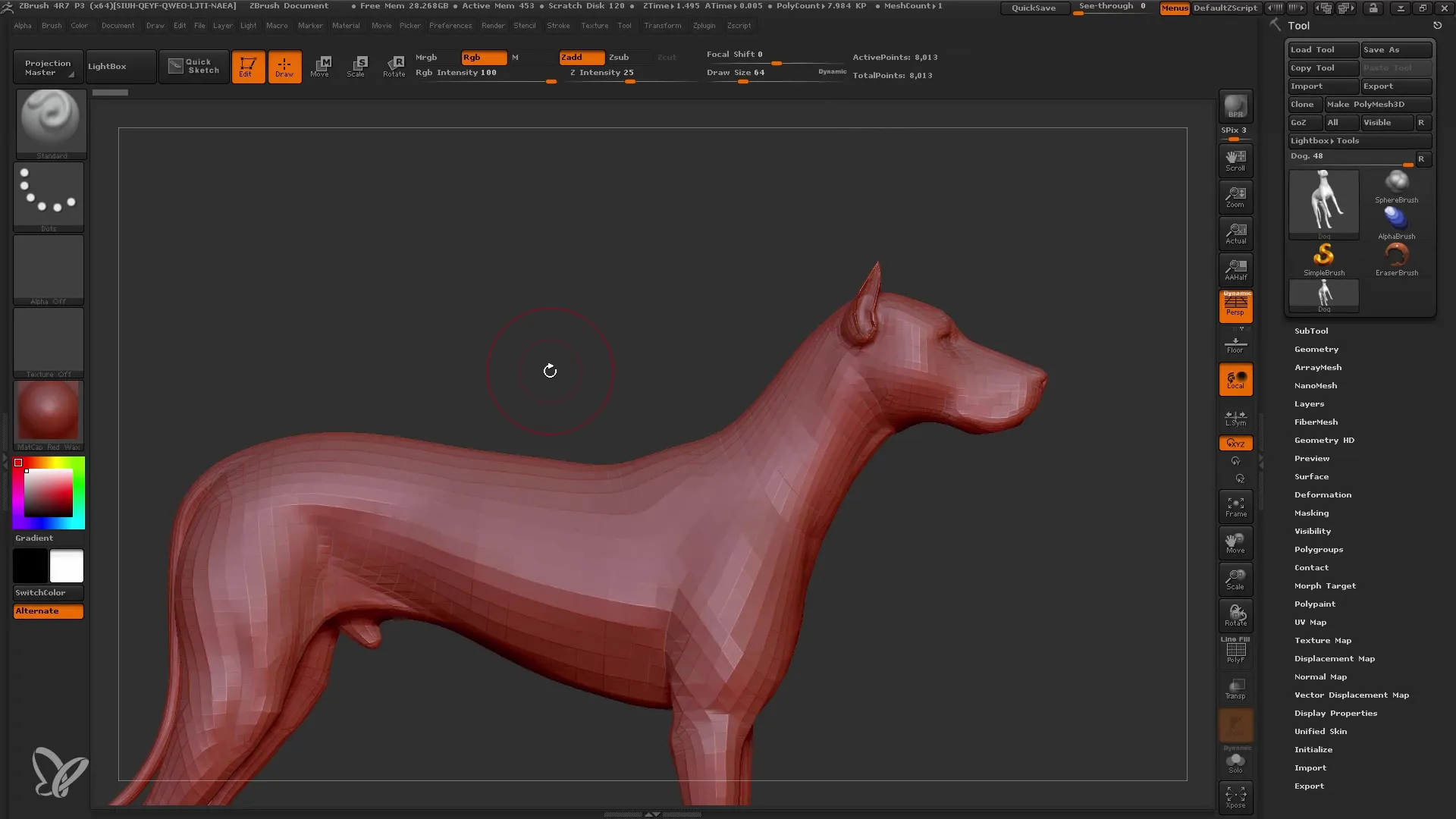
Krok 3: Zvýšenie počtu polygónov
Ak maskujete na mriežke s nízkym rozlíšením, môže byť potrebné zvýšiť počet polygónov, aby ste získali peknú masku. Stlačením klávesu Ctrl a klávesy "D" niekoľkokrát zvýšite rozlíšenie a získate detailnejšie masky.
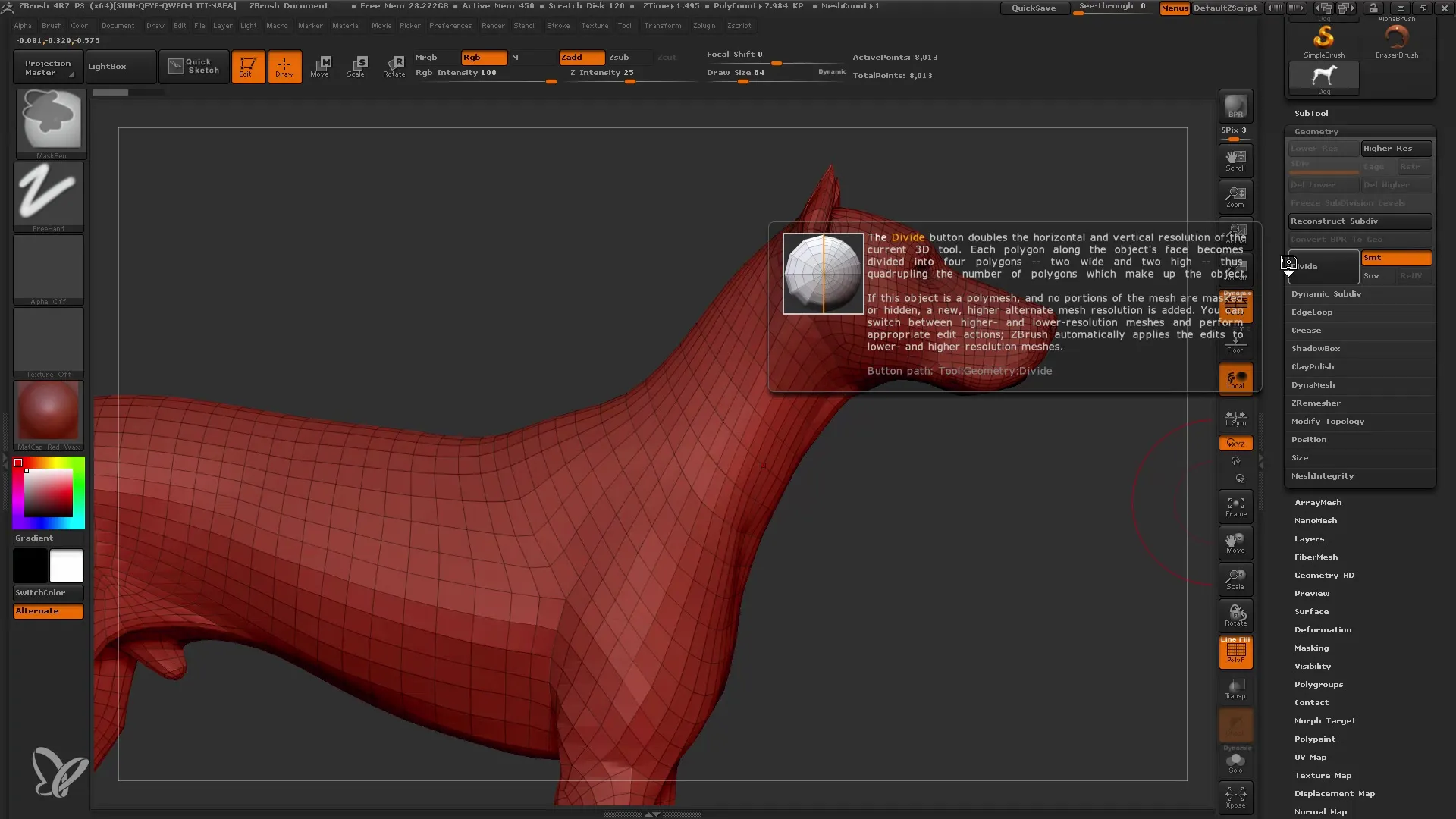
Krok 4: Využitie symetrie
Pre efektívnejšiu prácu môžete aktivovať možnosť symetrie. Stlačením klávesu Ctrl a klávesu "X" sa uistíte, že oboje strany vášho modelu sú maskované súčasne pri kreslení. Tým ušetríte čas a zaručíte rovnomerné výsledky.
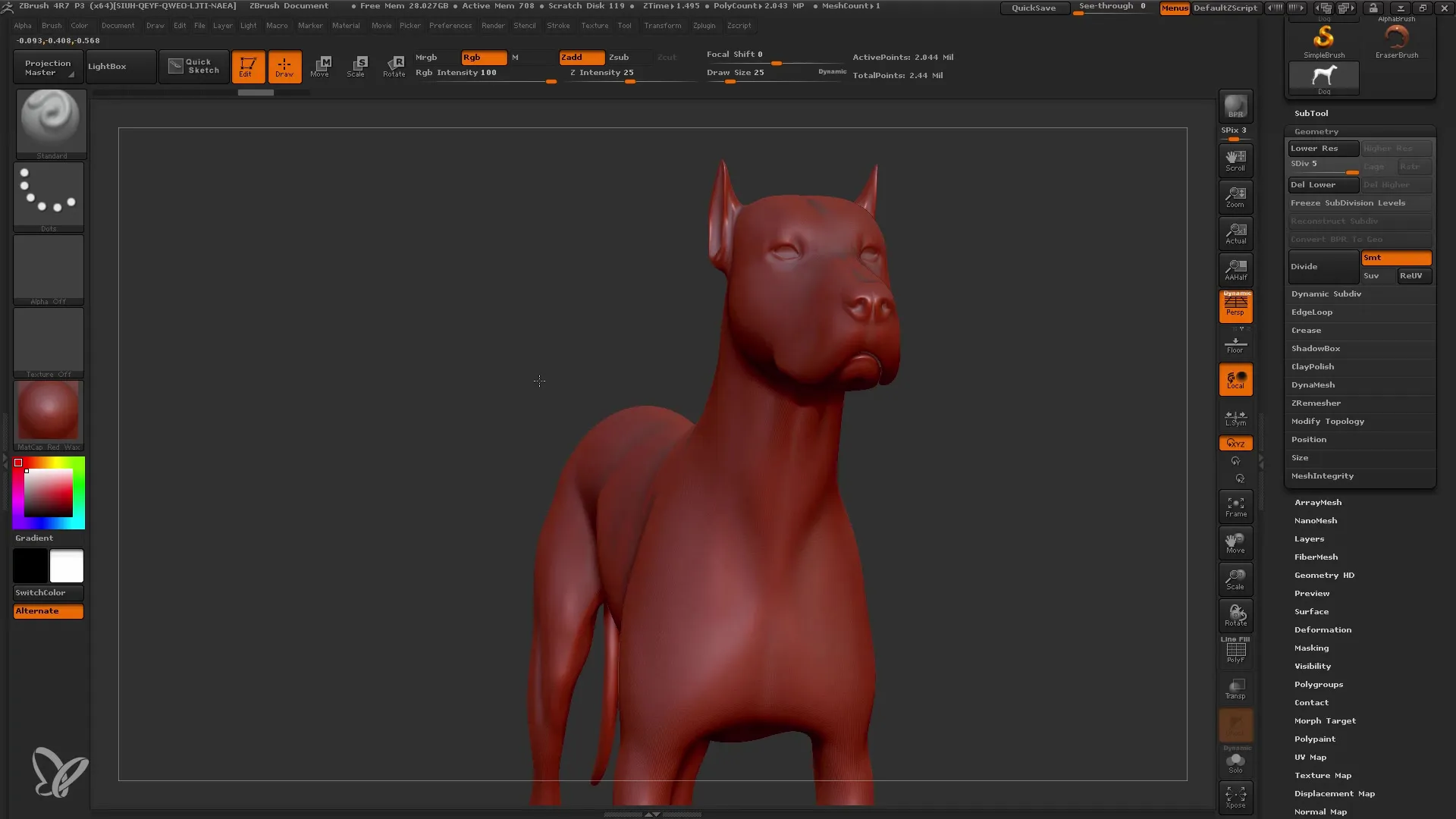
Krok 5: Vylepšenie maskovania
Aby ste ostrili hrany maskovania alebo ich zjemnili, môžete použiť rôzne techniky. Stlačte klávesu Ctrl a Alt, keď kliknete na oblasť masky, aby ste ju zosilnili. Alternatívne stačí kliknúť na masku, aby ste ju zjemnili.
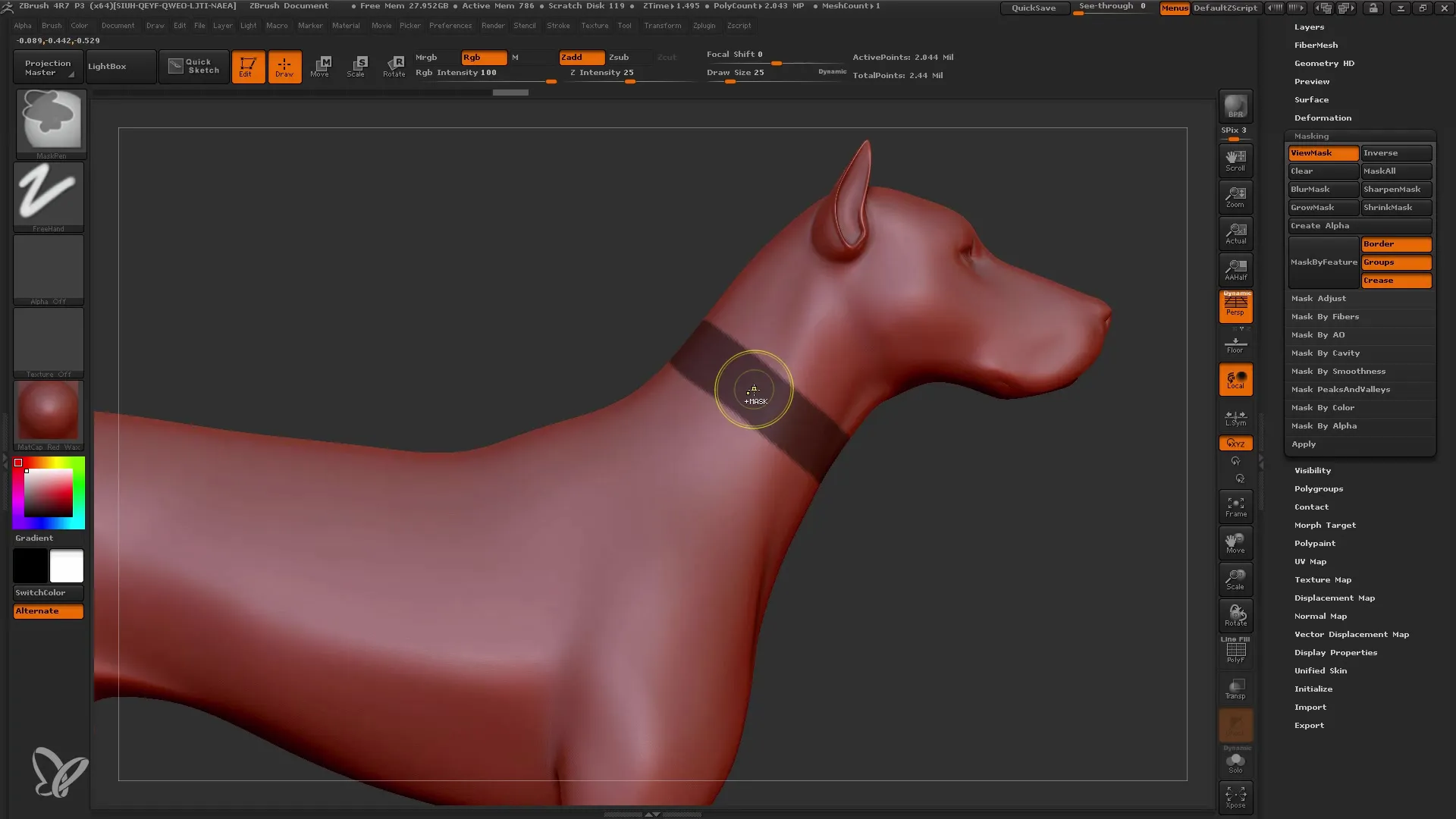
Krok 6: Aktivácia funkcie Extract
Ak ste spokojní s maskovaním, prejdite do ponuky Subtool a vyberte funkciu Extract. Tlačidlom Extract otvoríte menu, v ktorom môžete začať extrahovať.
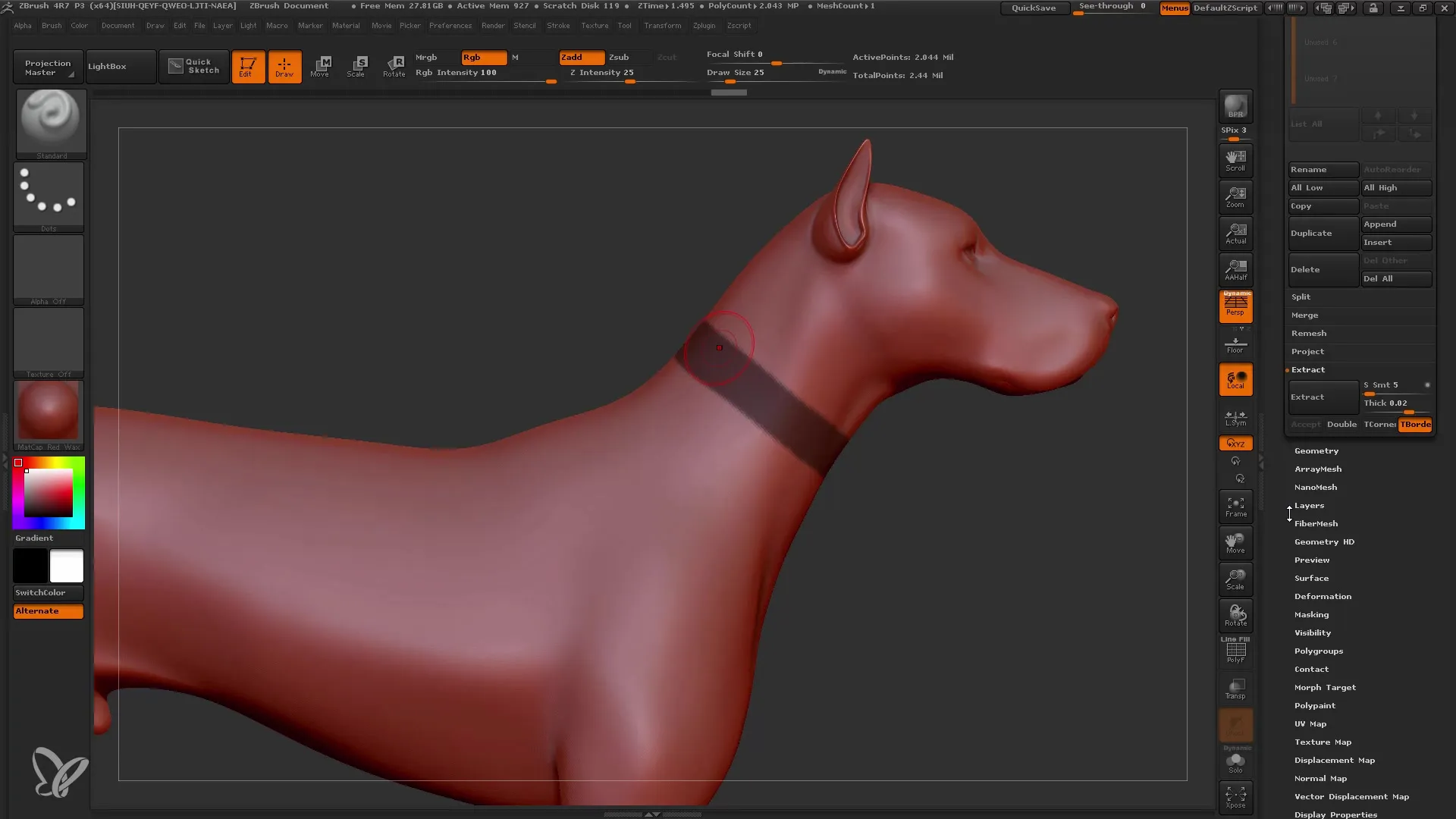
Krok 7: Prispôsobenie parametrov
V menu Extract máte k dispozícii dva dôležité ovládače: Hladký ovládač (SMT) a ovládač hrúbky. Nastavte ovládač SMT, aby ste vyliečili hrany extrahovanej časti. Experimentujte s ovládačom hrúbky, aby ste prispôsobili hrúbku extrahovaného časti podľa vašich požiadaviek, kým nedosiahnete požadovaný výsledok.
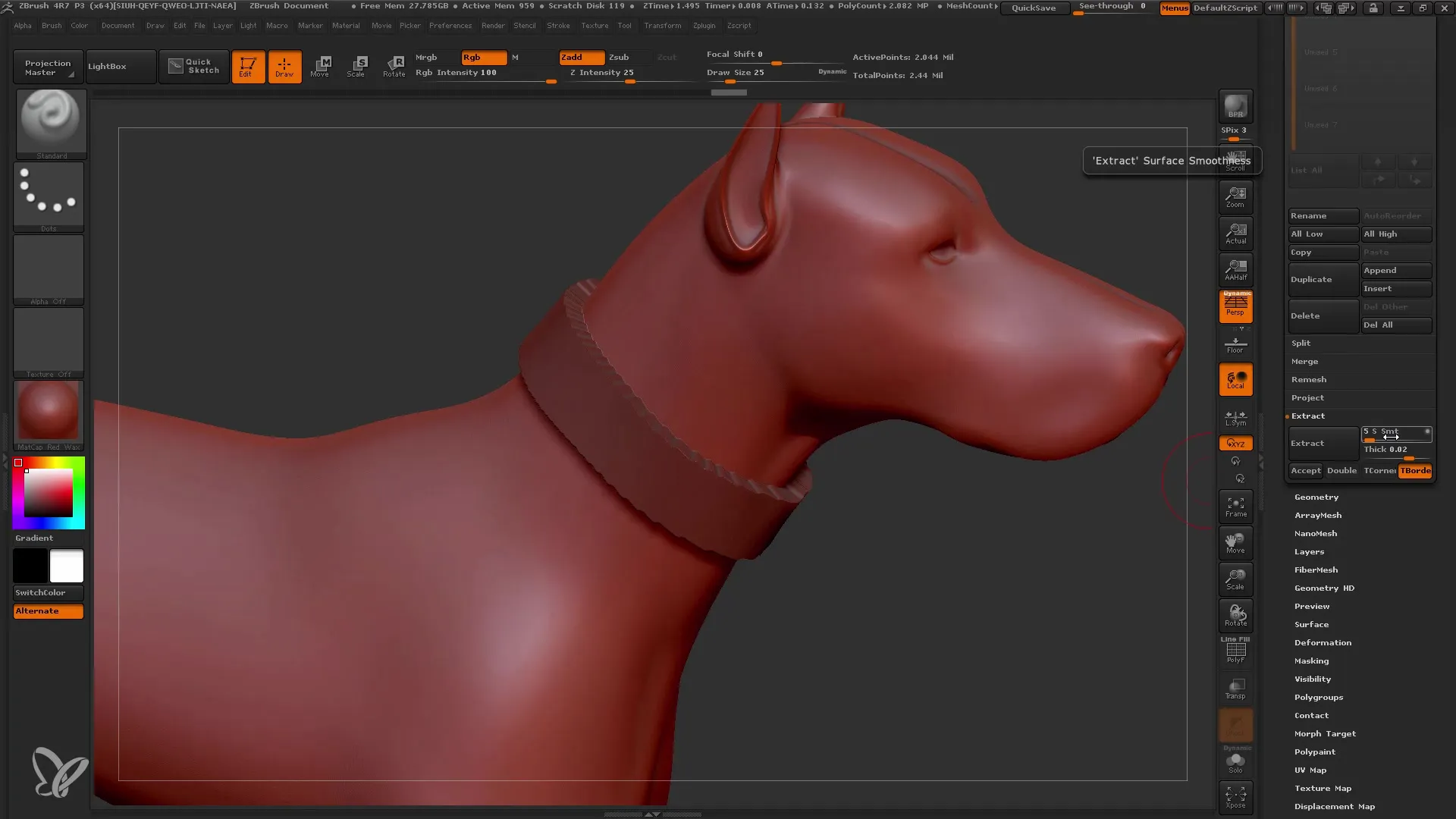
Krok 8: Akceptovanie extrakcie
Ak ste spokojní s výsledkom, kliknite na tlačidlo „Accept“, aby ste dokončili extrakciu. Tým sa váš náhrdelník uloží ako vlastné subtool v ZBrush.
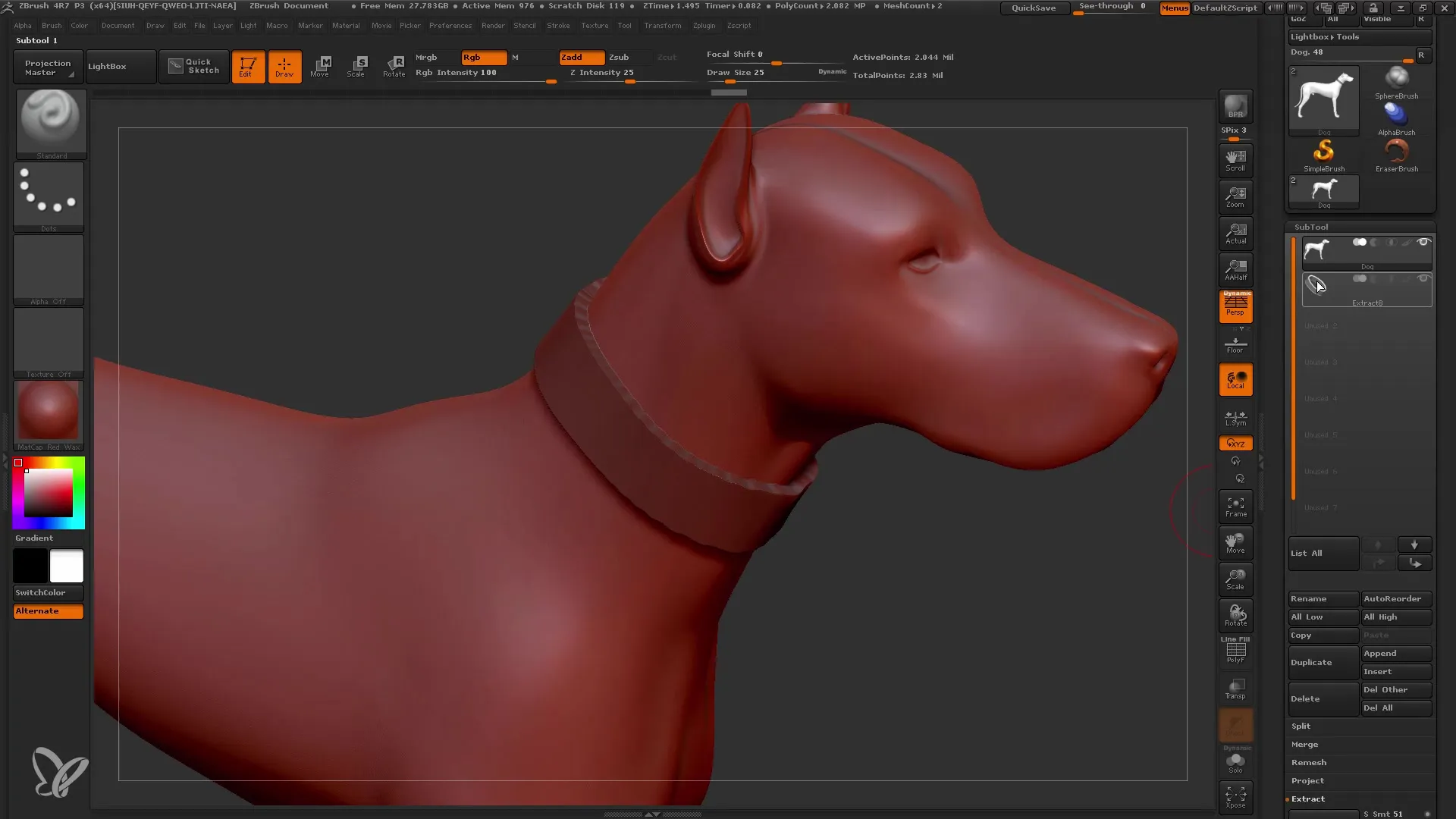
Krok 9: Úprava nového subtoolu
Po vytvorení nového podnástroja môžete skryť starú sieť a pozerať sa len na vaše extrahované obojok. Toto vám umožní vykonávať úpravy a zabezpečiť, že všetko je v správnej veľkosti a na správnom mieste.
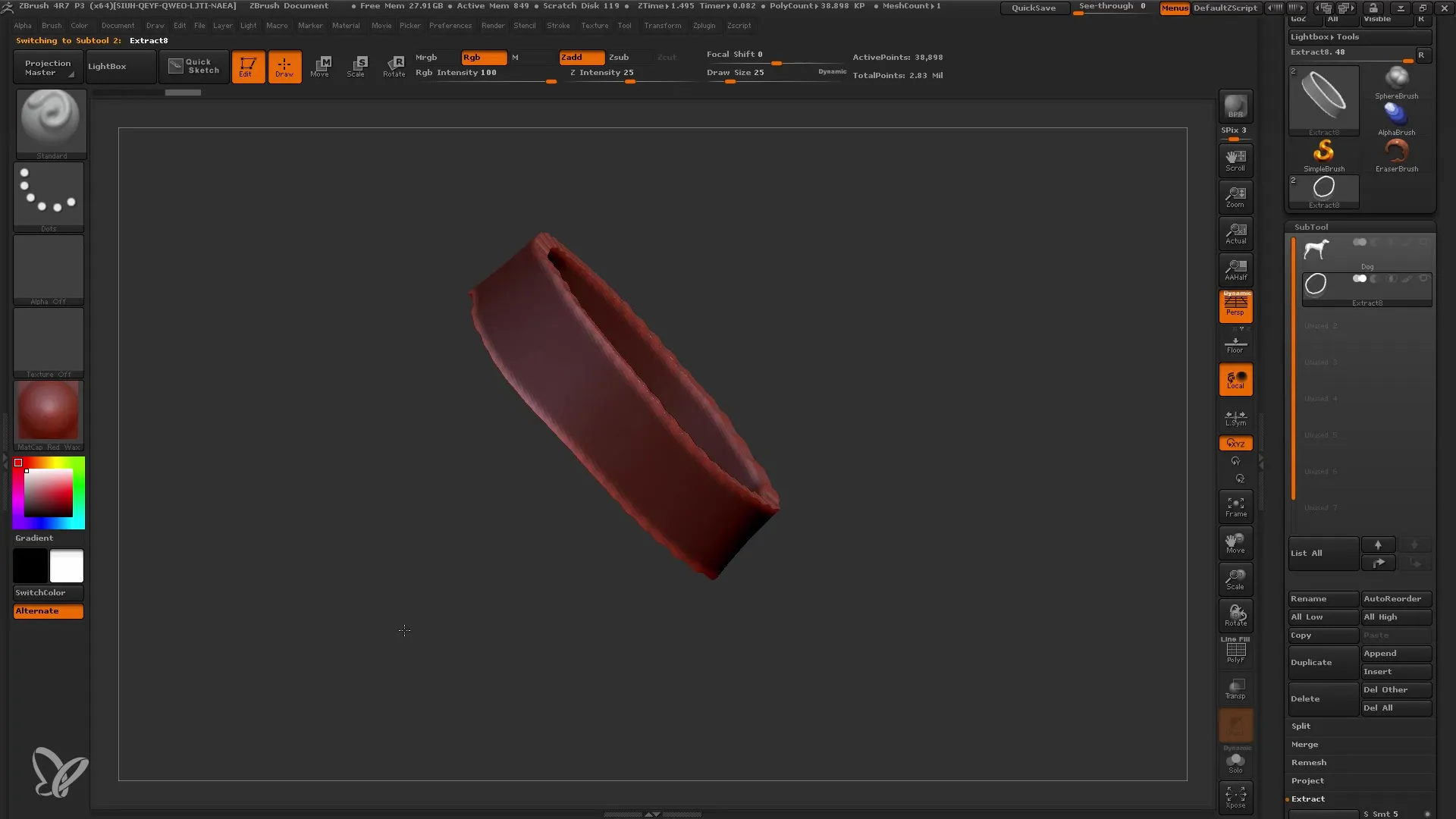
Krok 10: Doladenie hrán
Pre zjemnenie hrán vášho extrahovaného objektu vyberte štetec Clip Curve a použite ho na vyhladenie a zlepšenie častí modelu. Dávajte pozor, aby ste pracovali presne stlačením klávesy Shift a Control.
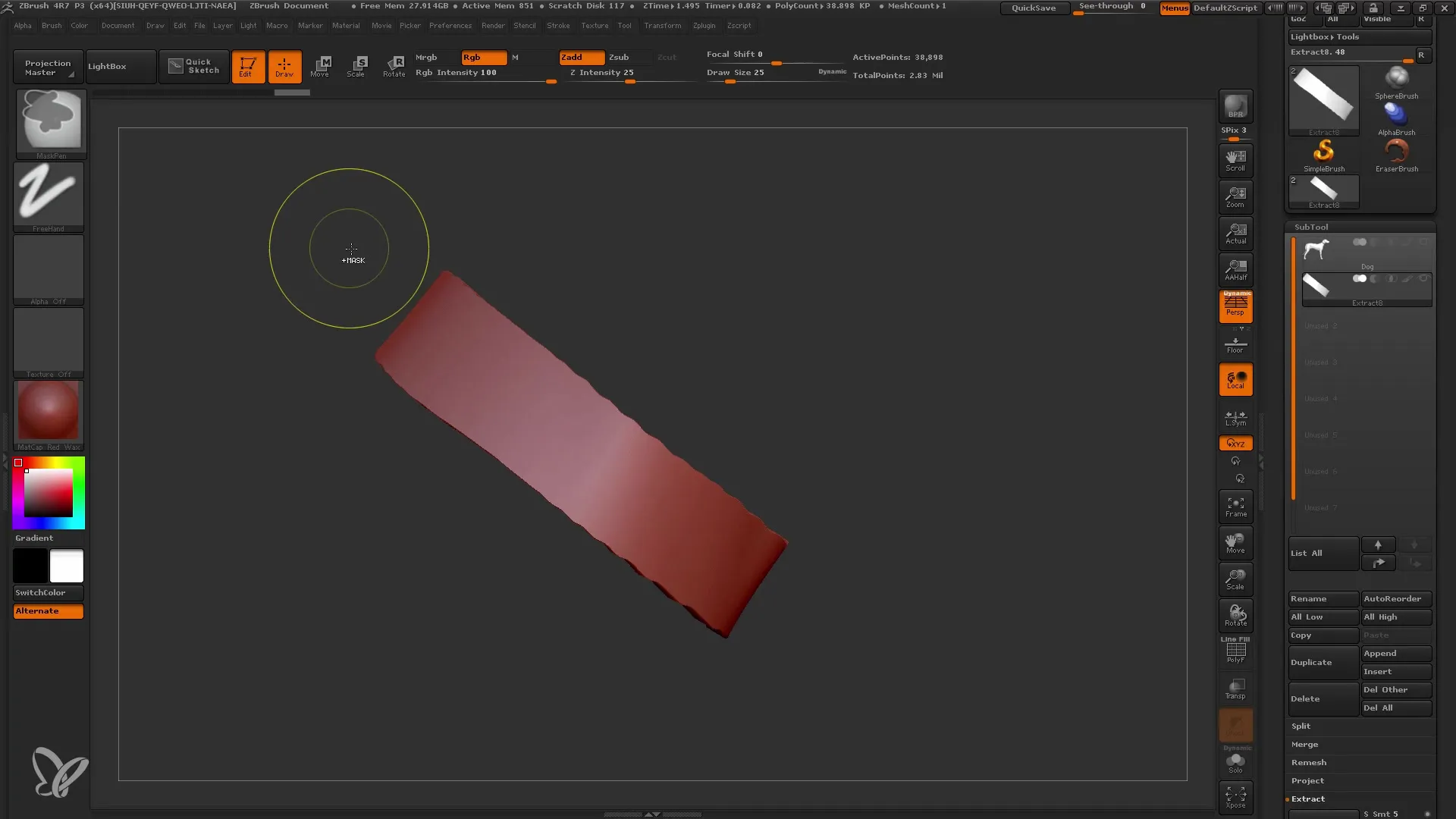
Krok 11: Leštenie a deformovanie
Využite nástroje deformácií v ZBrush na ďalšie upravovanie a leštenie vášho obojku. Tu môžete použiť funkcie ako „Relax“, aby ste dosiahli jemné prechody a hladšie hrany.
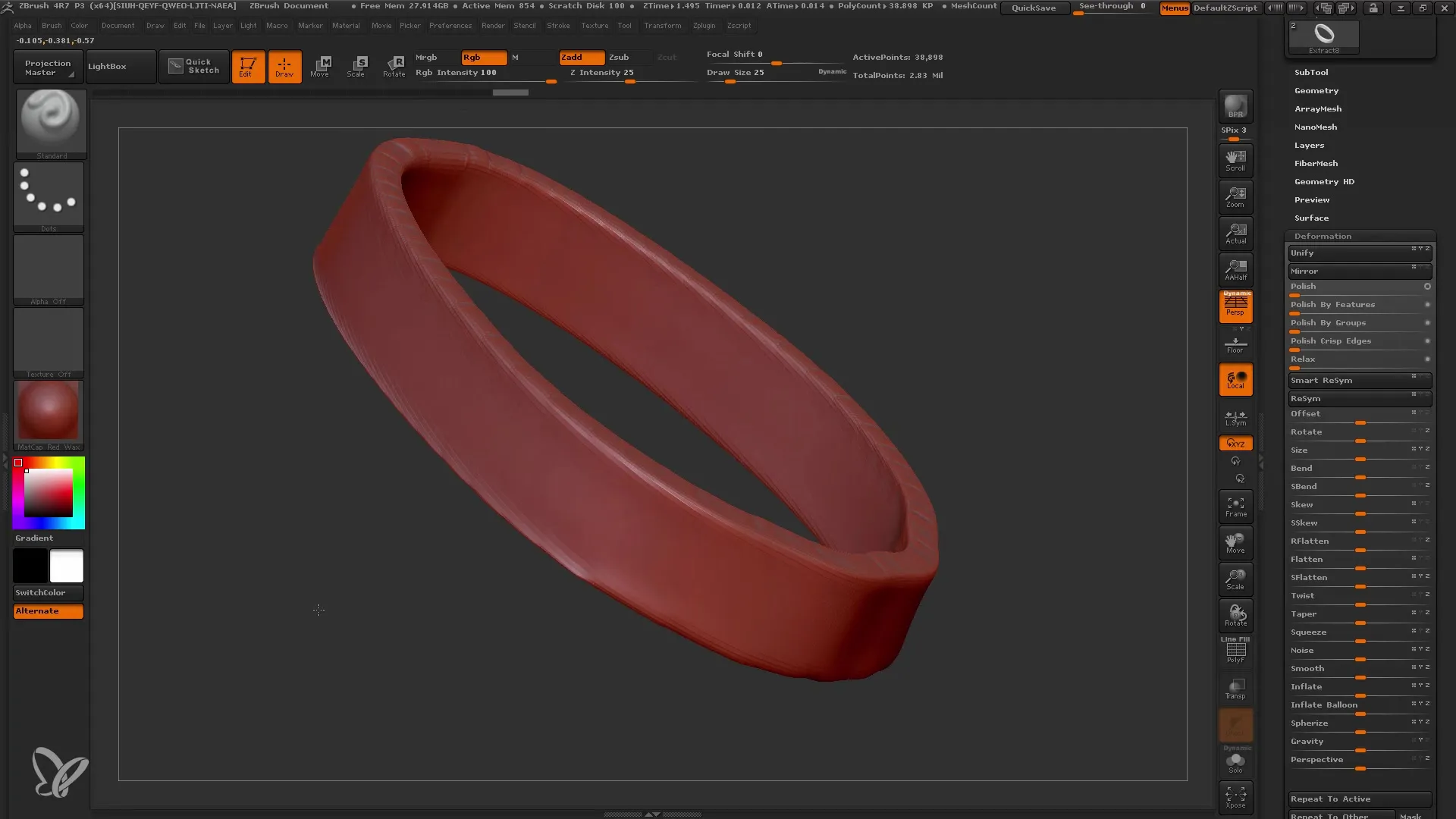
Krok 12: Spracovanie detailov
Ak chcete pridať viac detailov, môžete zvýšiť rozlíšenie obojku na vytvorenie textúr a ďalších jemností. Takto môžete ešte detailnejšie upraviť povrch.
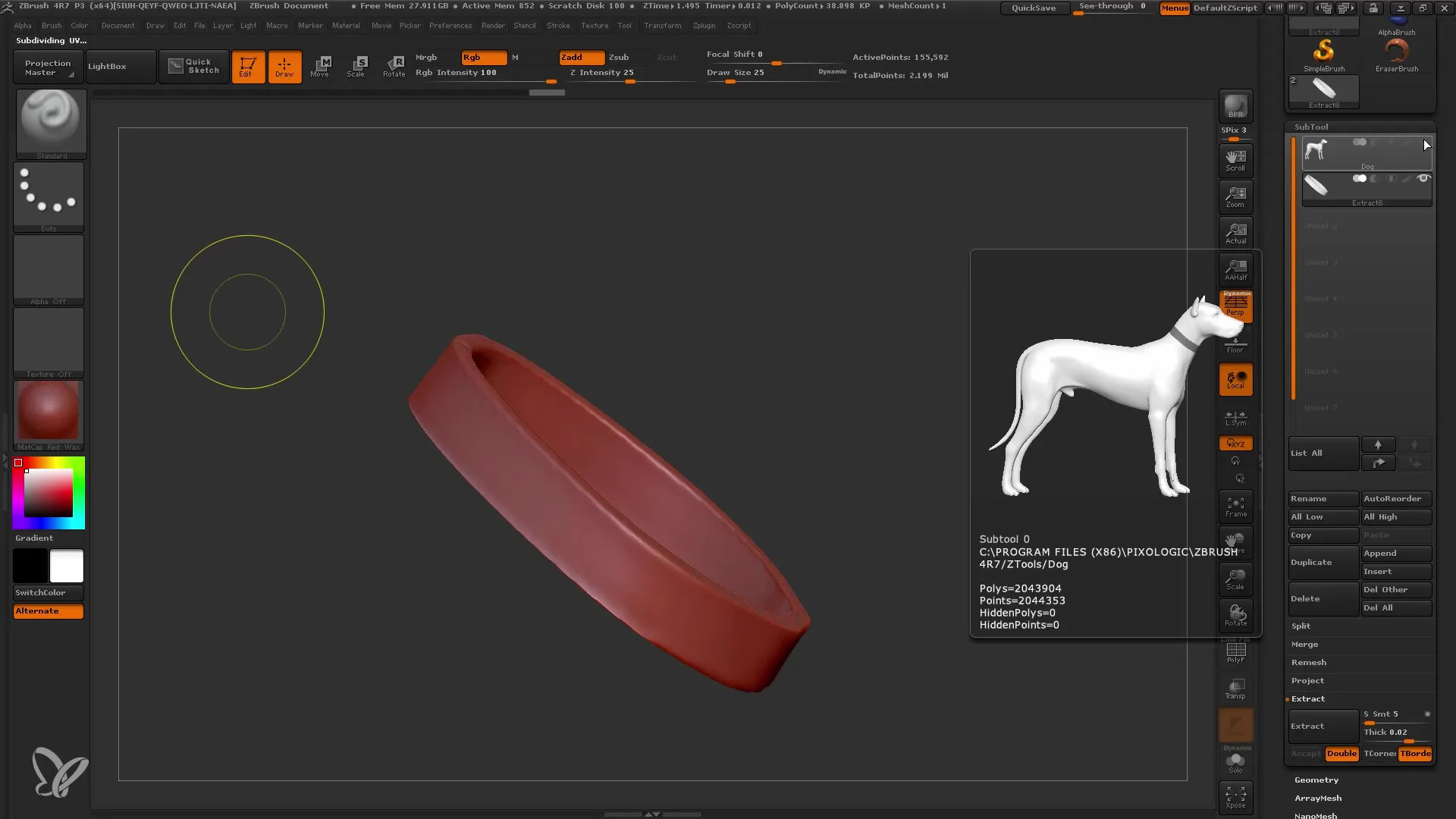
Zhrnutie
Funkcia Extract v ZBrush vám umožňuje bezproblémovo extrahovať zakryté oblasti modelu do vlastného podnástroja. S trochou cviku sa naučíte rôzne techniky maskovania a úpravy a budete schopní jednoducho a presne vytvárať zložité tvary. Využite naučené kroky na plné rozvinutie svojej kreativity pri 3D modelovaní.
Často kladené otázky
Čo je funkcia Extract v ZBrush?Umožňuje extrahovať zakryté oblasti modelu do vlastného podnástroja.
Ako môžete prispôsobiť hrúbku extrahovanej časti?Pomocou posuvníka hrúbky v menu Extract môžete flexibilne nastaviť hrúbku.
Môžem vrátiť extrakciu späť?Áno, môžete kedykoľvek pred potvrdením extrakcie ísť späť a upraviť masku.


